Convertisseur MP4 : Comment convertir MP4 en autres formats vidéo et audio ?
- Accueil
- Astuces
- Montage vidéo et capture vidéo
- Convertisseur MP4 : Comment convertir MP4 en autres formats vidéo et audio ?
Résumé
Il existe de nombreux formats de fichiers vidéo, tels que le format FLV, WMV, MOV, AVI, etc. Lors de la création des films et des vidéos, comment choisissez-vous le format approprié pour les situations différentes ? Comme le format le plus compatible, comment le format MP4 est-il converti aux autres formats de vidéo? Alors, un convertisseur MP4 est indispensable.
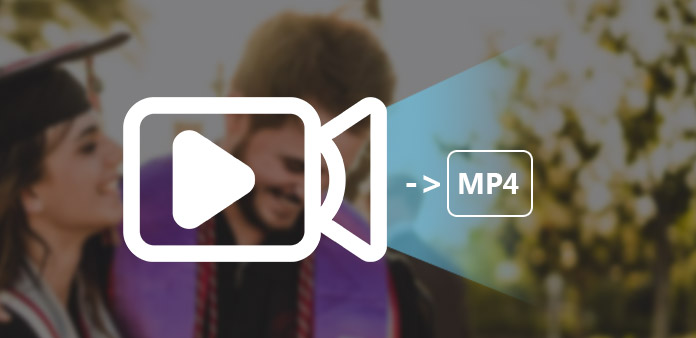
1/ Formats courants de fichiers vidéo
Il existe de nombreux types de formats vidéo. Nous vous présentons suivant cinq formats de fichiers audio et vidéo couramment utilisés et les situations les plus appropriées pour eux:
1. le format vidéo Flash (.flv)
Grace à la disponibilité multi-plateforme des lecteurs Flash, ce type de format vidéo est pris en charge par presque tous les navigateurs Web. Avec la popularité progressive de la vidéo YouTube, le format FLV est de plus en plus utilisé. Bien que de nombreux services de streaming commencent à utiliser HTML5 et abandonnent Flash, Flash a toujours une large applicabilité sur le Web.
2. le format vidéo AVI (.avi)
Le format AVI est développé par Microsoft, est la norme de format vidéo du système Windows, qui peut être ouvert dans la plupart des ordinateurs avec le système Windows. Si vous souhaitez lire ce format de fichier sur un ordinateur avec un autre système que Windows, vous devez utiliser un lecteur prenant en charge le codec de AVI. Le format AVI peut également être utilisé pour le téléchargement sur divers sites vidéo tels que YouTube, Google Video, etc.
3. Le format vidéo WMV (.wmv)
Développé par Microsoft, le format WMV est conçu pour les applications des médias de diffusion en continu du Web. La taille de la vidéo au format WMV est toute petite, afin de faciliter sa diffusion sur Internet. La vidéo WMV peut être rapidement ouverte sur un ordinateur Windows. Mais pour être lu sur un autre ordinateur, un lecteur avec un codec spécifique est nécessaire.
4. Le format vidéo d’Apple QuickTime (.mov)
Le nom d’extension d’un fichier vidéo en Apple QuickTime est « .mov » . Les fichiers de ce format peuvent contenir des pistes audio, de vidéo, de code temporel et de texte permettant de stocker et de synchroniser différents types de supports de médias. Le fichier au format MOV est développé par Apple Inc., il peut être ouvert directement sur les périphériques tels que les PC Mac, les iPhones et les iPads sans un lecteur spécifié. En même temps, ce format peut être ouvert sur l’ordinateur Windows.
5. Le format vidéo MP4 (.mp4)
Le format MP4 est un format de conteneur multimédia très ouvert qui peut être utilisé pour décrire presque toutes les structures de média et pour stocker des flux audio et vidéo. Le format MP4 est largement utilisé pour encapsuler de la vidéo h.264 et de l’audio AAC. Avec ses caractéristiques de la taille de fichier réduite et la bonne qualité, le format MP4 est représentatif de la vidéo HD. Comme le format de fichiers audio et vidéo, sa compatibilité est l’avantage principal du format MP4. La vidéo MP4 peut être lue sur des ordinateurs, iPod, PSP, des téléphones mobiles et d’autres appareils.
| Formats | Le système Windows | Le système Mac | Android | iPhone |
|---|---|---|---|---|
| FLV | × | × | × | × |
| AVI | √ | × | × | × |
| WMV | √ | × | × | × |
| MOV | √ | √ | × | √ |
| MP4 | √ | √ | √ | √ |
2/ Convertisseur MP4 et les autres formats de fichier audio et vidéo
Méthode 1 : Convertir les formats vidéo avec Renee Video Editor Pro

Montage vidéo Couper, rogner et fusionner des vidéos. Ajouter des filigranes, des effets et la musique dans la vidéo.
Conversion de vidéo et audio Convertir les fichiers vidéo et audio sous de divers formats avec ou sans la compression.
Enregistrement de l’écran Filmer l’écran et la caméra du PC avec ou sans le son. Possible de définir un enregistrement automatique.
Utilisation simple Il suffit quelques clics pour achever le montage et la conversion de vidéo.
Fonctionner sous Windows 10, 8.1, 8, 7, Vista et XP.
Montage vidéo Couper, rogner et fusionner des vidéos. Ajouter des filigranes, des effets, sous
Conversion de vidéo et audio Convertir les fichiers vidéo et audio sous de divers formats avec ou sans la compression.
Enregistrement de l’écran Filmer l’écran et la caméra du PC avec ou sans le son. Possible de définir un enregistrement automatique.



Par exemple, pour une vidéo MKV avec la longueur de 1 heure et 40 minutes et la taille de 1 576,1 Mo, on peut trouver dans le tableau ci-dessous que la vitesse de conversion au format « MP4 Video (*.mp4) » est beaucoup plus rapide que les autres formats MP4.
| Format de vidéo | Temps de conversion | Taille de la vidéo de sortie |
|---|---|---|
| MP4 Video (*.mp4) | 3 minutes | 1 360,5 Mo |
| 4K Video (*.mp4) | Environ 10 heures | 14 504,6 Mo |
| MP4 1080P Video (*.mp4) | Environ 3 heures | 2 974,7 Mo |
| MP4 720P Video (*.mp4) | Environ 1 heure et 20 minutes | 2 254,1 Mo |
| MP4 HEVC /H.265 Video (*.mp4) | Environ 2 heures et 30 minutes | 1 360,5 Mo |
| H.264 Video (*.mp4) | Environ 2 heures et 30 minutes | 5 857,2 Mo |
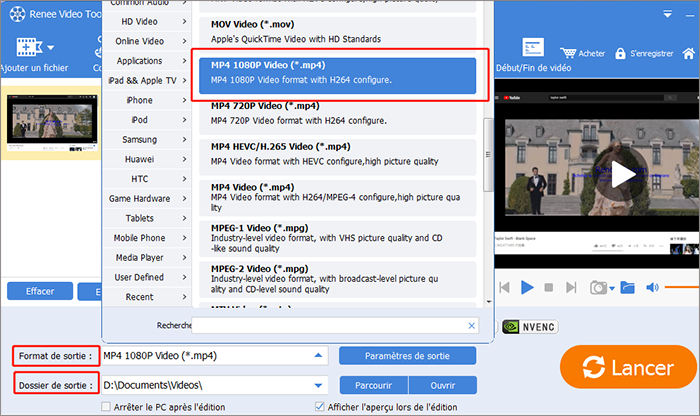
Méthode 2 : Convertir les formats vidéo avec le logiciel FFmpeg
Prenons le format WMV comme exemple.
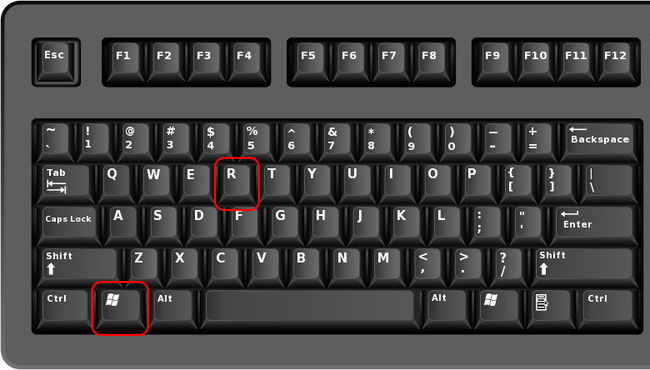

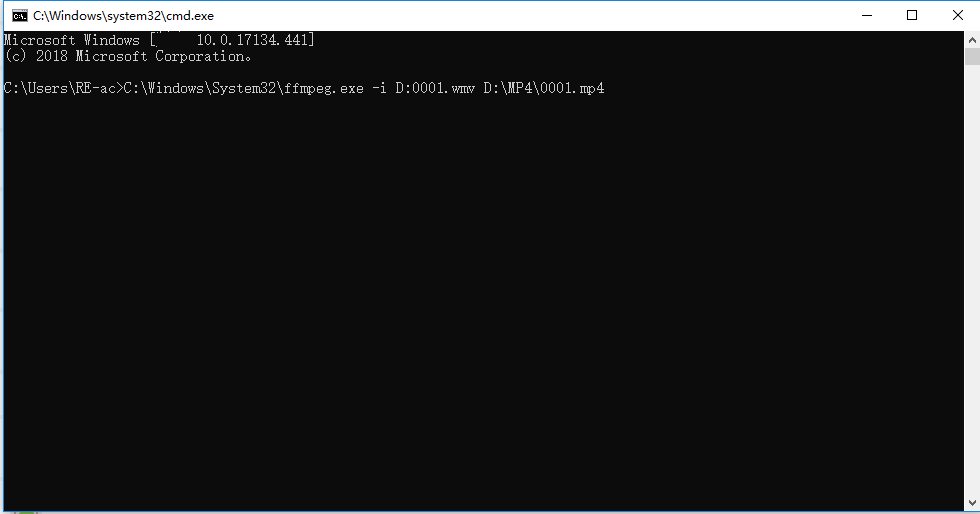
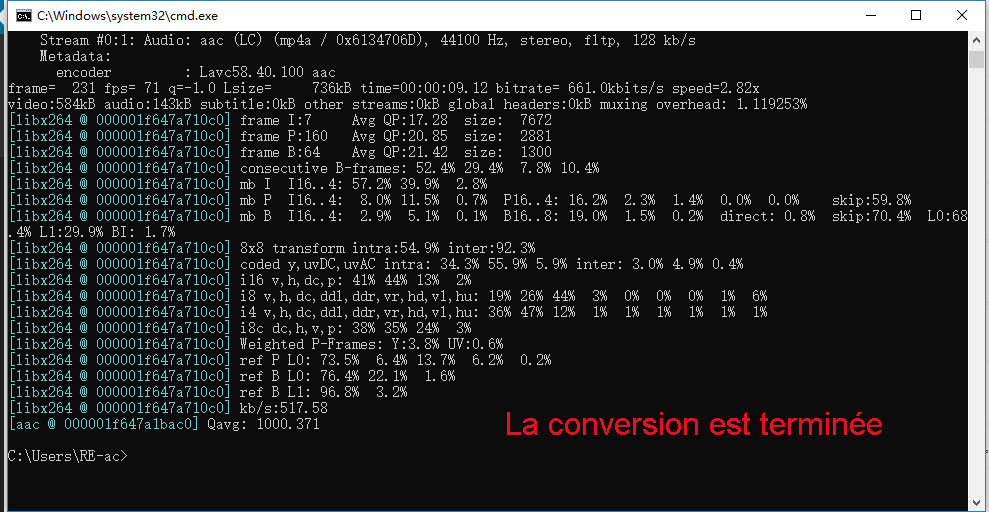
La partie C:WindowsSystem32ffmpeg.exe indique l’emplacement pour enregistrer le logiciel FFmpeg.exe.
La partie D:0001.wmv est l’emplacement et le nom du fichier que vous allez convertir.
D:MP4�001.mp4 est le chemin du fichier, le nom et le format de la vidéo convertie. Par exemple, le MP4 ici est un dossier nommé MP4 que j’ai créé pour enregistrer les fichiers vidéo convertis. La commande peut être entrée en fonction de votre situation actuelle.
Articles concernés :
Comment faire une capture d'écran sous Windows 10?
27-02-2019
Valentin DURAND : Dans la vie d'étude quotidienne, nous rencontrons parfois la situation suivante : la vidéo pédagogique de l'enseignant placée...
Comment convertir la vidéo en MP3 de façon rapide et simple ?
02-08-2019
Louis LE GALL : Pour extraire la musique de fond depuis une vidéo, il suffit d’utiliser un convertisseur vidéo gratuit Renee Video...
Comment convertir la vidéo en un GIF animé ?
27-02-2019
Valentin DURAND : Dans les communications quotidiennes des application sociales, beaucoup d’émoticônes sont utilisées. En fait, de nombreuses animations GIF proviennent...
Comment couper une vidéo en ligne ou sur l'ordinateur ?
24-07-2020
Mathilde LEROUX : Quand nous faison les créations de vidéo, il est nécessaire de couper les vidéos enregistrées et découper des...
Avoir des problèmes sur le montage vidéo ?
Contactez notre équipe de support.



